WPS文字怎么添加倒影? wps中给文字制作倒影效果的教程
发布时间:2016-12-24 来源:查字典编辑
摘要:Wps文中,编辑文字需要制作文字的倒影效果,如下图所示。那么,具体怎么制作文字的倒影效果呢?一起来了解下吧!1、在计算机桌面的Wps文字图标...
Wps文中,编辑文字需要制作文字的倒影效果,如下图所示。那么,具体怎么制作文字的倒影效果呢?一起来了解下吧!

1、在计算机桌面的Wps文字图标上双击鼠标左键,将其打开运行。如图所示;
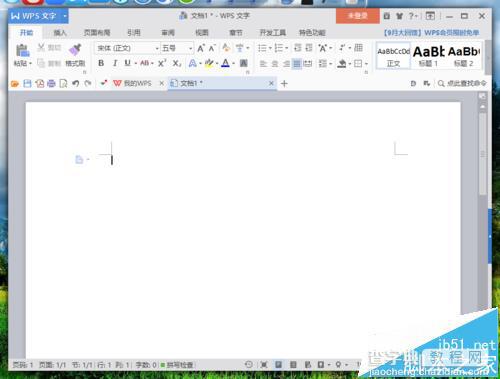
2、在打开的Wps文字程序窗口,打开插入菜单选项卡,点击艺术字选项,在弹出的选项框中,选中一个艺术字样式。如图所示;
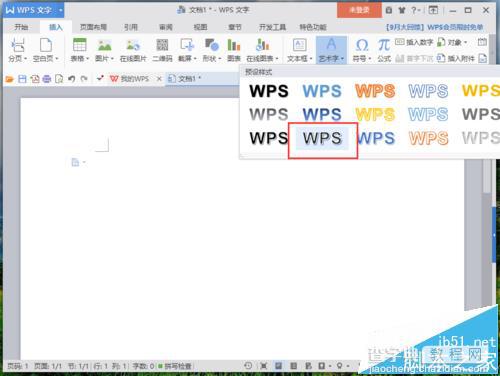
3、在wps编辑区域,插入艺术字输入框,并输入文字内容。如图所示;
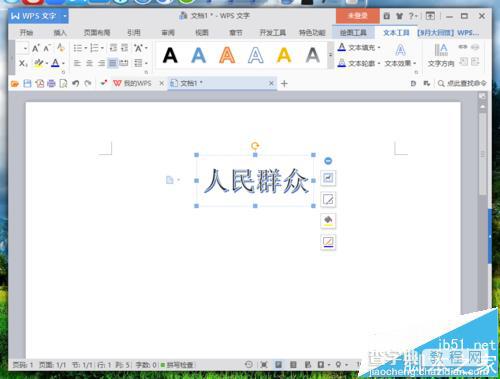
4、接着,点击文字效果选项,在弹出的选项框中点击“倒影”,选择一个倒影效果。如图所示;
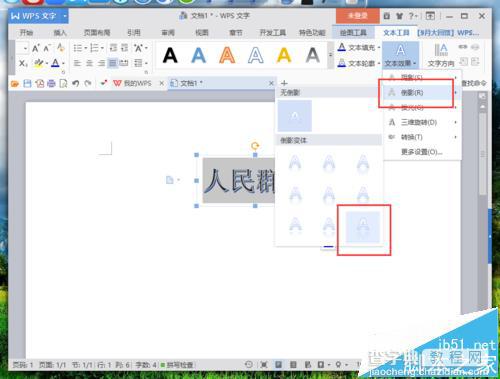
5、返回到Wps编辑窗口,可看到设置倒影后的效果。如图所示;



